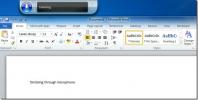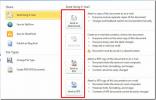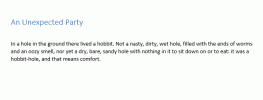Excel 2010: Ändern, Entfernen, Drucken von Gitternetzlinien
Excel bietet die Möglichkeit, die Arbeitsblattgitterlinien zu ändern. Sie können die Farbe von Gitterlinien ändern, sie auf Papier sichtbar machen und sogar Gitterlinien entfernen. Befolgen Sie die einfache Vorgehensweise, um verschiedene Einstellungen von Gitterlinien in Excel 2010 zu ändern.
Gitterlinien drucken:
Wenn Sie Rasterlinien auf Papier anzeigen möchten, navigieren Sie zu, bevor Sie das Arbeitsblatt drucken Seitenlayout, unter Gitternetzlinien und aktivieren Drucken Möglichkeit. Klicken Sie für erweiterte Druckoptionen auf die Schaltfläche unten rechts in der Gruppe Blattoptionen.
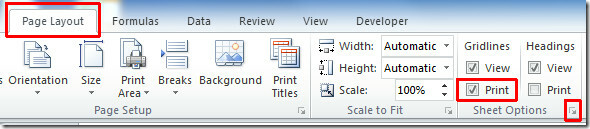
Beim Klicken, Seiteneinrichtung Das Dialogfeld wird angezeigt, in dem Sie die Druckeinstellungen konfigurieren können.

Gitternetzlinien einfärben und entfernen
Um die Farbe der Gitterlinien zu ändern, gehen Sie zu Datei Menü und klicken Optionen.

Das Dialogfeld Excel-Optionen wird angezeigt. Wählen Sie Erweitert aus dem linken Bereich und aus dem rechten Bereich nach unten scrollen, um zu finden Anzeigeoptionen für dieses Arbeitsblatt:
Gruppe, wählen Sie die gewünschte Gitterlinienfarbe. Deaktivieren Sie die Option, wenn Sie Gitternetzlinien verschwinden lassen möchten Gitterlinien anzeigen Möglichkeit.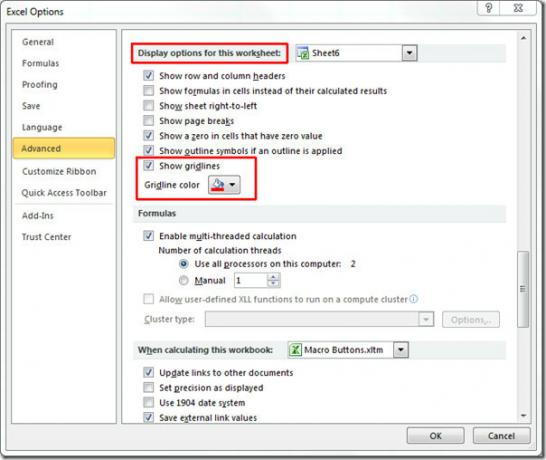
Sie werden sehen, dass sich die Farbe der Gitterlinien ändert, wie im folgenden Screenshot gezeigt.

Hier sehen Sie das Excel-Arbeitsblatt ohne Gitterlinien.

Sie können auch zuvor überprüfte Anleitungen lesen Symbolsätze in Excel 2010 & Verwenden der SUMIF-Funktion in Excel 2010
Suche
Kürzliche Posts
Verwenden Sie Windows 7, um die Spracherkennung für fehlendes Word 2010 zu ersetzen
Microsoft Word 2010 enthält zahlreiche neue Funktionen, die es inte...
Techniken zur gemeinsamen Nutzung von Word 2010-Dokumenten
Drücke den Büro Backstage-Taste (Datei-Taste) und drücken TeilenHie...
Text zum Erweitern / Reduzieren abrufen Klicken Sie in MS Word 2013 auf
Vor gut vier Jahren haben wir darüber geschrieben Ausblenden von Te...